כיצד להתקין ולהגדיר מדפסת במערכת Windows 10

אם יש לך מדפסת ישנה יותר, אך נתקלת בבעיות בהתקנתה ב- Windows 10, להלן מבט כיצד לגרום לה לעבוד עם ארכיטקטורת מנהל מדפסת חדשה.
Plug and Play למכשירים חיצוניים (במיוחדמדפסות) ב- Windows 10 לא יכול היה להיות קל יותר. אם יש לך מדפסת ישנה יותר, אך אתה נתקל בבעיות בהתקנת מנהלי ההתקנים מתקליטור ההתקנה, המצורף למדפסת, סביר להניח שאתה צריך מנהל התקן חדש יותר. אחי התקין לאחרונה את Windows 10, אך הבחין שהמדפסת שלו לא עובדת, אז הוא ניסה להשתמש בתקליטור להתקנה מחדש, וזה גם לא עבד. בדקנו באתר של HP שלא היה מנהל התקן להורדה. במקום זאת, האתר הפנה אותנו להשתמש ב- Windows Update. למרבה המזל, לא ידעתי כמה קל זה יהיה. תן לי להראות לך איך.
התקן מדפסת ב- Windows 10
לצורך דעתי, אני משתמש במדפסת המחוברת USB. ראשית הייתי מוודא שהמחשב שלך מחובר לאינטרנט. הצלחתי לעשות זאת בהצלחה בחיבור מדוד. הפעל את המדפסת ואז חבר אותה למחשב שלך. לחץ על התחל ואז הקלד מכשירים ואז לחץ על Enter במקלדת שלך.
מיד אתה אמור לראות את המדפסת שלך מזוהה כאשר מנהל ההתקן האחרון מותקן מ- Windows Update.
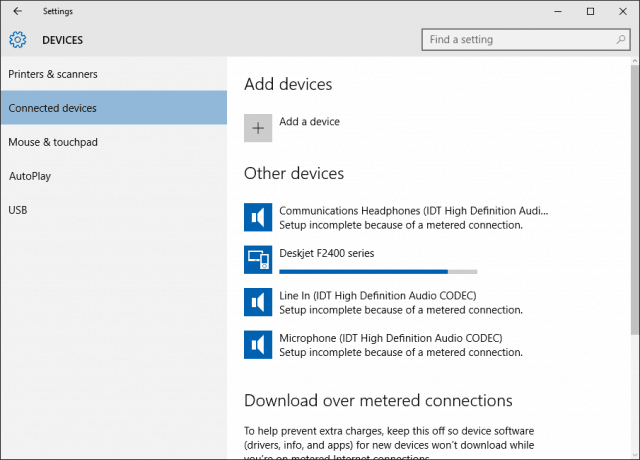
אם אתה נמצא בחיבור מדוד, גלול מטה ואז החל על האפשרות להוריד מנהלי התקנים דרך חיבור מדוד.
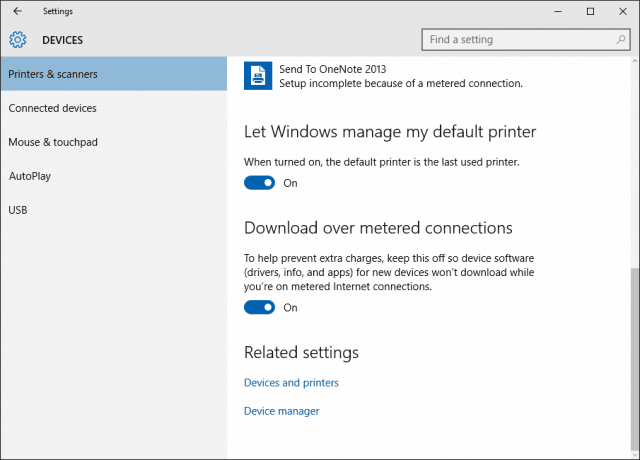
פתרון בעיות במנהל התקן המדפסת ב- Windows 10
אם אתה נתקל בבעיות בהתקנה או כשל של מדפסת, לחץ על התחל סוג: מכשירים ומדפסות ואז לחץ על Enter. לחץ באמצעות לחצן העכבר הימני על המדפסת ובחר פותר בעיות. במקרה שלי, מכיוון שהתחלתי להגדיר את חיבור האינטרנט שלי למדידה, מנהל ההתקן של המדפסת הותקן בחלקו.
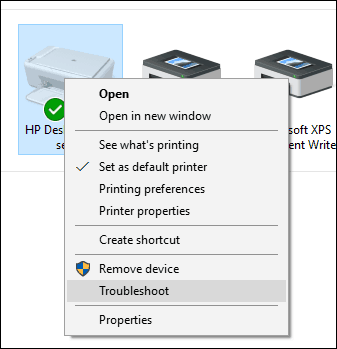
ואז כאשר האשף עולה לחץ לחץ ישם את התיקון.
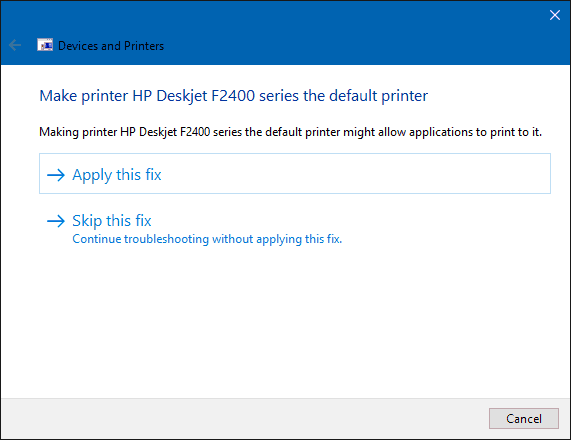
ואז המתן בזמן ש- Windows פותר את הבעיה.
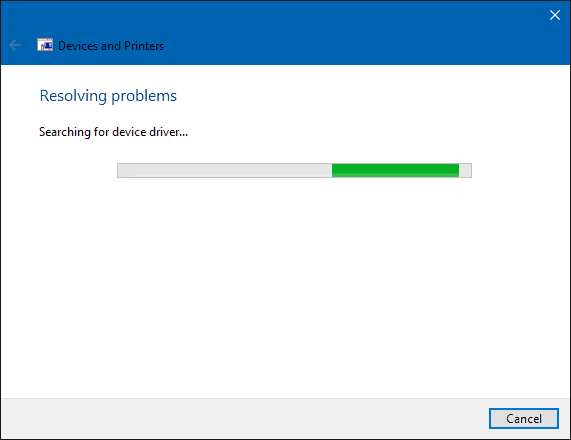
ואז לחץ ישם את התיקון שוב.
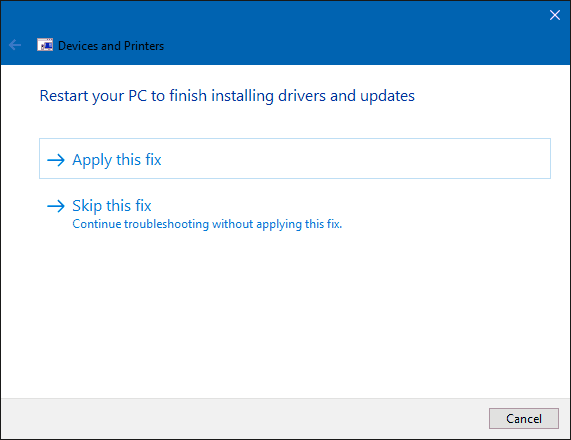
אז תצטרך להפעיל מחדש את המחשב שלך כדי להשלים את השינויים כדי לפתור את הבעיה.
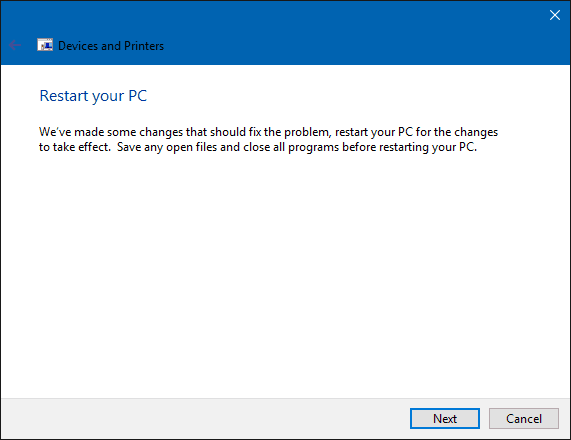
כשאתה חוזר מההפעלה מחדש, התחבר והמדפסת אמורה להיות פועלת.
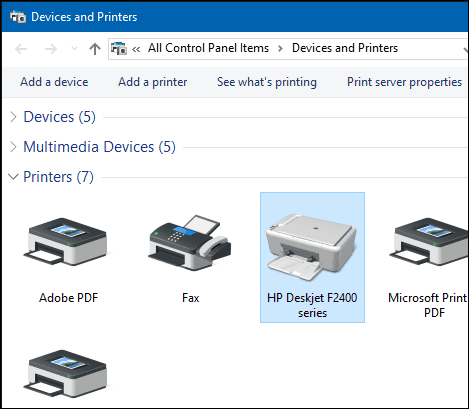
עכשיו לאחר שהמדפסת שלך מוגדרת ומוכנההקפד לעיין במאמר שלנו למידע נוסף על ניהול מדפסות ברירת מחדל ב- Windows 10. האפליקציות האוניברסליות החדשות במערכת Windows 10 כוללות גם יכולות הדפסה משופרות. לקבלת מידע נוסף, עיין בטיפים והטריקים של המאמר שלנו כיצד להדפיס את התמונות והמסמכים שלך בקלות.










השאר תגובה